Nogle gange, når du downloader en fil fra internettet i Windows vi får en fejl, der blokerer for download. Dette sker, fordi det registrerer en virus under sikkerhedsscanningen. Dette er en funktion, der er rigtig positiv for brugerne, da den forhindrer indtrængen af malware, men nogle gange virker den ikke korrekt og fører til falske positive . Dette kan ske i browsere som Chrome, Firefox eller Edge. Vi vil forklare, hvad vi kan gøre for at undgå det.
Hvad er den falske "virus opdaget" fejl?
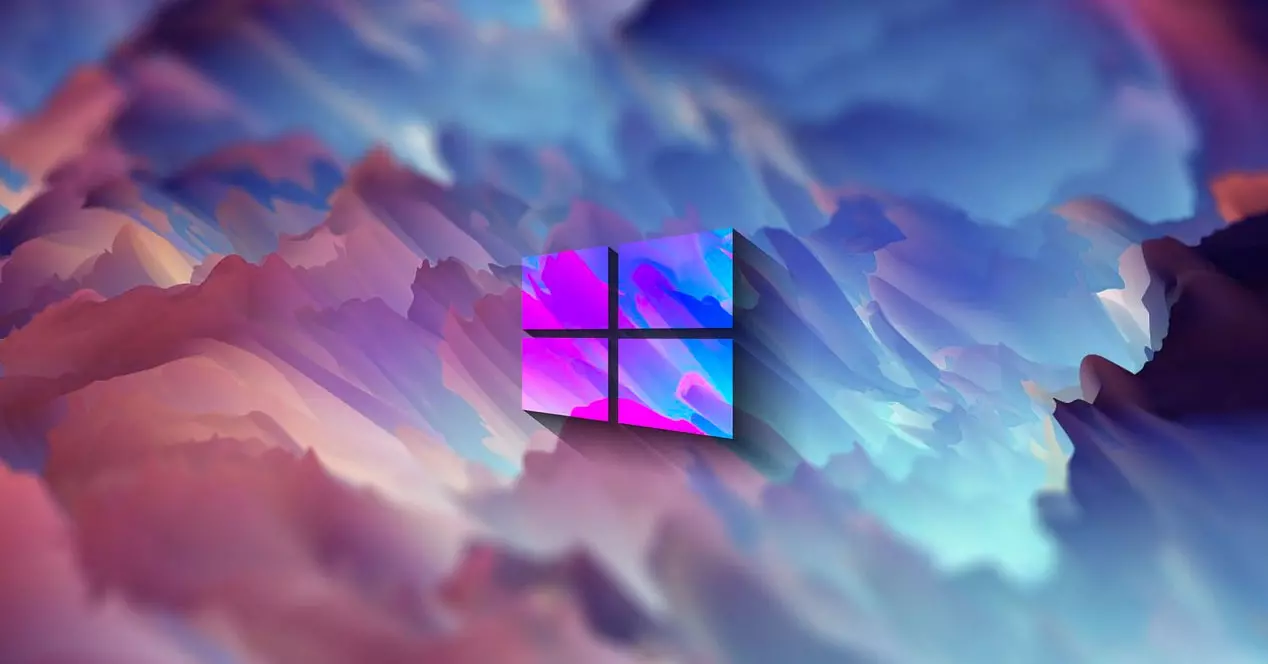
Vi er ved at downloade en fil, og pludselig ser vi, at den giver en fejl og informerer os om, at der er en trussel og det er blevet elimineret. I tilfælde af Google Chrome viser den os en advarsel, der siger: "Fejl. Virus fundet”. Mozilla Firefox sender os en besked, hvor den blot fortæller os, at der har været en "fejl" ved download af filen. microsoft Edge fortæller os: "(filnavn) indeholdt vira og blev fjernet."
Men dette er faktisk en falsk positiv. Men hvorfor dukker dette op? Den ansvarlige er Windows Defender . Det er Microsoft-operativsystemets antivirus, der beskytter os mod de mange trusler, der findes på netværket. Men selvfølgelig fungerer disse typer programmer nogle gange ikke godt og starter alarmer, der ikke er rigtige.
Det er et stort problem, da det kan ske, at vi bliver nødt til det downloade en fil og konstant se denne fejl dukke op. Vi forsøger at downloade det, men vi opdager, at browseren sender os en besked, der siger, at det er en virus, eller at den har givet en fejl.
Som det normalt sker i hovedbrowsere, er det ikke nok at bruge en anden. Derfor bliver vi nødt til at træffe foranstaltninger og konfigurere systemet, så det ikke sker, og for at kunne downloade dokumenter eller filer normalt.
Trin til at løse fejlen ved download af filer
Så hvad kan vi gøre for at kunne downloade disse filer, der er blokeret normalt? Vi bliver nødt til at administrere det gennem Windows Defender og følge en række enkle trin, som vi vil forklare nedenfor.
Start Windows Defender Security Center
Først og fremmest, hvad vi skal gøre, er at åbne Windows Defender Sikkerhed Center eller Windows Defender Security Center. Dette vil give os mulighed for det få mere information om den specifikke trussel og se, hvordan vi kan konfigurere den, så filen downloades korrekt.
For at gå til programmet skal vi indtaste Start, se efter Windows Defender og åbne det. Der vil vi få adgang til Windows Defender Security Center eller hovedskærmen for at se de forskellige muligheder, der Microsofts antivirus har.
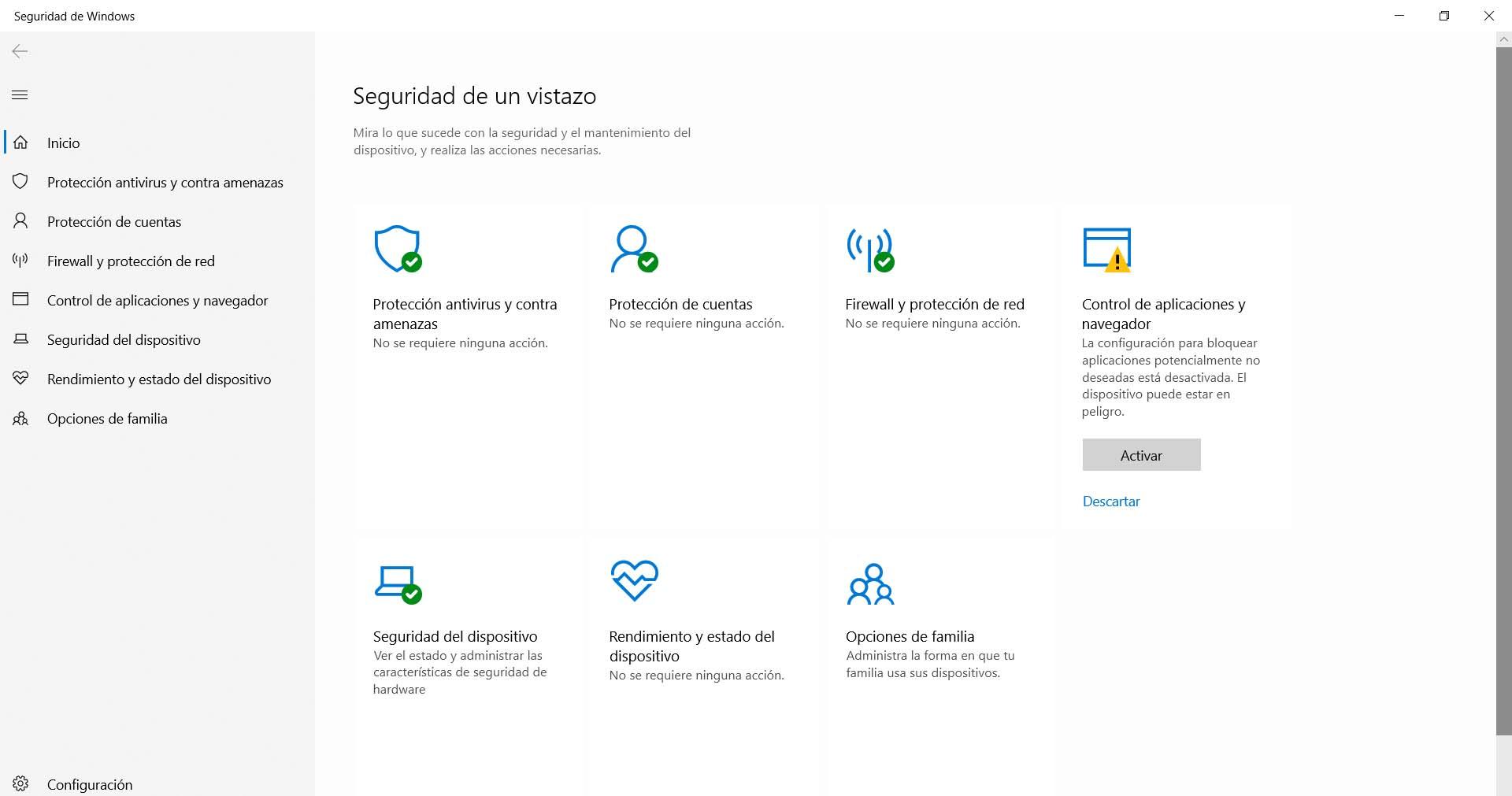
Antivirus- og trusselsbeskyttelse
Hvis navnene på de forskellige muligheder ikke vises, skal du blot klikke på menuen øverst til venstre for at få dem vist. Fra det øjeblik vil ikonerne og deres tilsvarende navn vises for at identificere dem.
Den, der interesserer os, er den, der hedder antivirus og trusselsbeskyttelse . Det er den første, vi vil se øverst og til venstre. Du skal bare klikke på det, og det vil tage os til et nyt vindue med forskellige muligheder og information.
Beskyttelseshistorie
Efter at være kommet ind antivirus og Threat Protection, er den næste ting at gøre adgang Beskyttelseshistorie . Der skal vi klikke på rullemenuen, der vises øverst til højre, Blocked Actions og Blocked Elements.
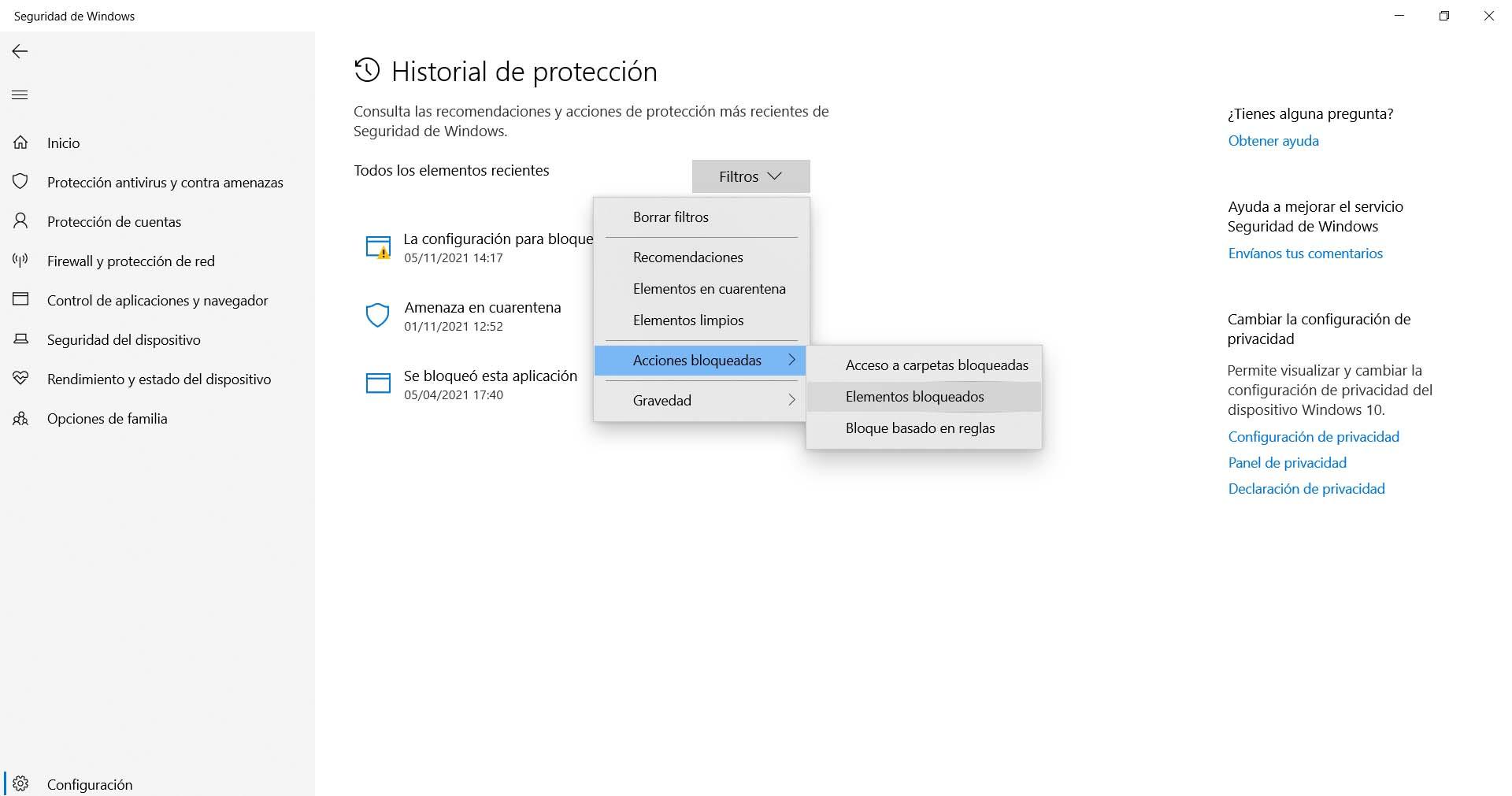
Intet vil vist vise sig for os. Den fil, som vi ikke kunne downloade, bliver ikke udlæst. Svaret er, at Windows Defender sætter det i karantæne . Derfor skal vi klikke på Quarantine Threat, som er den mulighed, som vi vil se lige nedenfor. Der skulle vises den fil, som Windows har blokeret.
Gendan fil fra karantæne
Det næste trin vil være at gendan den fil at Windows Defender har sat karantæne. Vi skal bare klikke på den, gå til Handlinger og klikke på Gendan. På denne måde vil vi være i stand til korrekt at få adgang til det dokument, som vi har forsøgt at downloade.
Hvis vi giver den til Fjern, slettes filen automatisk, og vi vil ikke længere kunne få adgang til den. Dette er vi nødt til at gøre, hvis det er en fil, som vi ved kan være farlig, eller som vi ikke får brug for.
Problem med gamle filer i karantæne
Et andet problem, der også påvirker Windows Defender, er, at vi kun kan få gamle filer opført under karantænetrusler. Dette sker, fordi det begrænser truslerne, som det vil vise på denne side til fem. Derfor vil de ud over det ikke vise sig for os.
Det kan vi prøve slet historien og start downloadingen igen. Med dette opnår vi en mislykket download, når vi opdager en formodet virus, men den vises ikke umiddelbart i de karantæne trusler. Vi kan rette dette ved at gøre følgende:
- Deaktiver beskyttelsen midlertidigt : Selvom det ikke er en meget tilrådelig mulighed at sætte antivirusprogrammet på pause, vil dette give os mulighed for at downloade filen igen. Vi skal gå til Beskyttelse mod vira og trusler, vi går ind i Konfiguration af beskyttelse mod vira og trusler og deaktiverer beskyttelsesmodulerne.
- Vi tilføjer filen : vi skal tilføje den fil, vi lige har downloadet, til ekskluderingslisten. Husk, at vi ikke kan gøre det, før det er downloadet. Senere tænder vi for beskyttelsesmodulerne igen. Denne mulighed kan findes på konfigurationssiden til beskyttelse mod vira og trusler.
Kort sagt, hvis vi finder problemet med, at Windows Defender blokerer en fil, og browseren selv sender os en besked, der siger, at det er en trussel, men vi ved virkelig, at det er en falsk positiv, er disse trin, vi skal tage. Det er et problem, der kan opstå ved nogle lejligheder, især efter en opdatering, der har ændret noget i systemet eller andet, at vi har det forældede system.
Vores råd er altid at holde udstyret ordentligt opdateret, opretholde sikkerheden takket være et godt antivirus og bruge pålidelige browsere. Sidstnævnte vil også være med til at reducere risikoen for, at downloadede filer bliver blokeret og fremstår som en trussel.